Cum să semneze Cuvântul? Documentele electronice din epoca noastră devin din ce în ce mai populare. Un procent mare din aceste documente au un aspect de stat. La astfel de documente se aplică designul lor special. Una dintre cerințele, în acest design, este prezența unei semnături. În acest articol, vom examina procesul de creare a unei semnături în documente Microsoft Word. Vor fi descrise procesele de creare a unei semnături de mână și a unei simple creări a liniei pentru semnarea documentului.
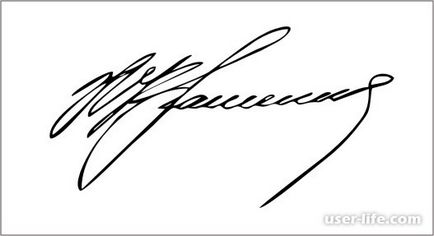
Iată un exemplu de semnătură bună, folosind o cerneală bună. Acum trebuie să vă deschideți documentul. În exemplu, voi folosi șablonul de invitație:

Pentru ao descărca, deschideți Word apoi "File" → "Create" → "Home" → "Invită". După descărcare. Eliminați câteva linii pentru a face loc semnării. Acum mergeți la fila "Inserare" și selectați "Desen". În fereastra care se deschide, selectați propriul desen cu următoarea semnătură:

Din exemplu vedem că rezultatul este în contradicție cu așteptările. Jumătate din semnătura este ascunsă, deoarece se extinde dincolo de blocul de text. Semnătura însăși este în cutie. Pentru a corecta această situație, faceți clic pe imagine și accesați fila "Formatare". Ștergeți marginile imaginii selectând "Imaginile de fundal" → "Nicio contur". De asemenea, decupați imaginea dacă aveți o dimensiune a imaginii mai mare decât dimensiunea semnăturii. Sfat: scoateți fotografia în afara casetei de text și a cadrului. Deci, puteți avea acces deplin la editare. Pentru aceasta, trageți-l dincolo de limitele cadrului grafic extern:
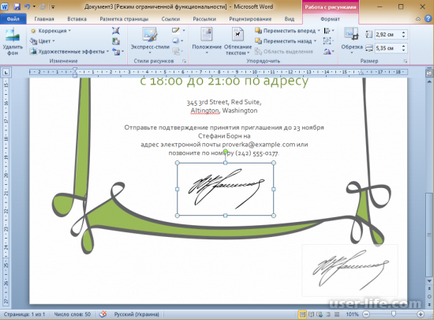
După editarea desenului, de exemplu, am adăugat câmpul pentru data curentă. Cu toate acestea, într-un document de acest fel nu ar trebui să fie:
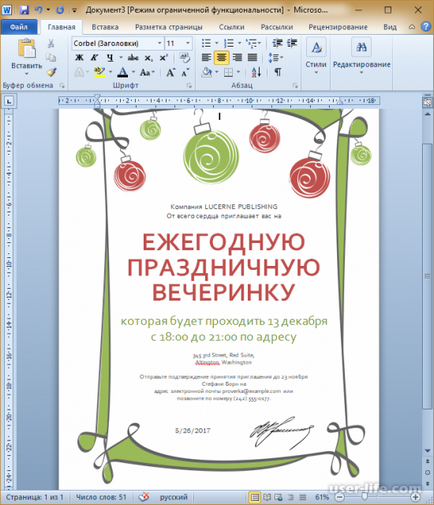
Rezultatul final nu pare rău. Acum vom crea un șir pentru semnătură.
În primul rând, eliminăm din documentul nostru anterior imaginea cu semnătura. Selectați pur și simplu imaginea și faceți clic pe butonul "Ștergeți".
După aceasta, pagina afișează o linie specială pentru semnarea cu o cruce. Că ar fi posibil să mutați în mod normal această fereastră, să o raționalizați cu textul "În jurul cadrului" și să îl mutați în locul potrivit:
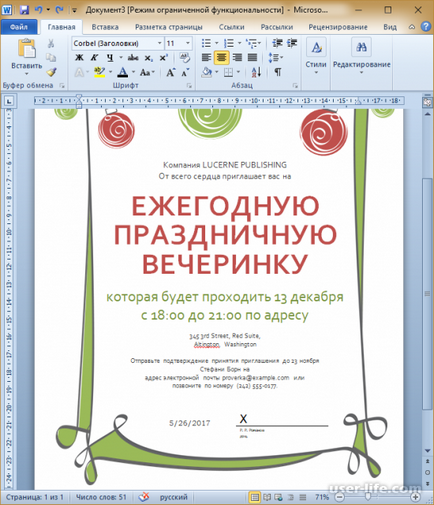
Rezultatul pare destul de bun. Dar, din nou, adaug că domeniul de data și semnătura în acest tip de document nu este adecvat. În concluzie, aș dori să adaug că utilizarea acestui tip de semnături de documente nu este fiabilă, iar legislația în unele țări interzice utilizarea semnăturilor digitale.